Met IFTTT kun je een instructie maken die je deur opent of sluit via een widget op je startscherm. In dit geval is de widget een knop.
Als je de Gogogate2 niet hebt aangesloten op een IFTTT-account, zijn de instructies als volgt hier.
Hieronder vind je de instructies om deze instructie te maken om de deur te openen of te sluiten via een widget:
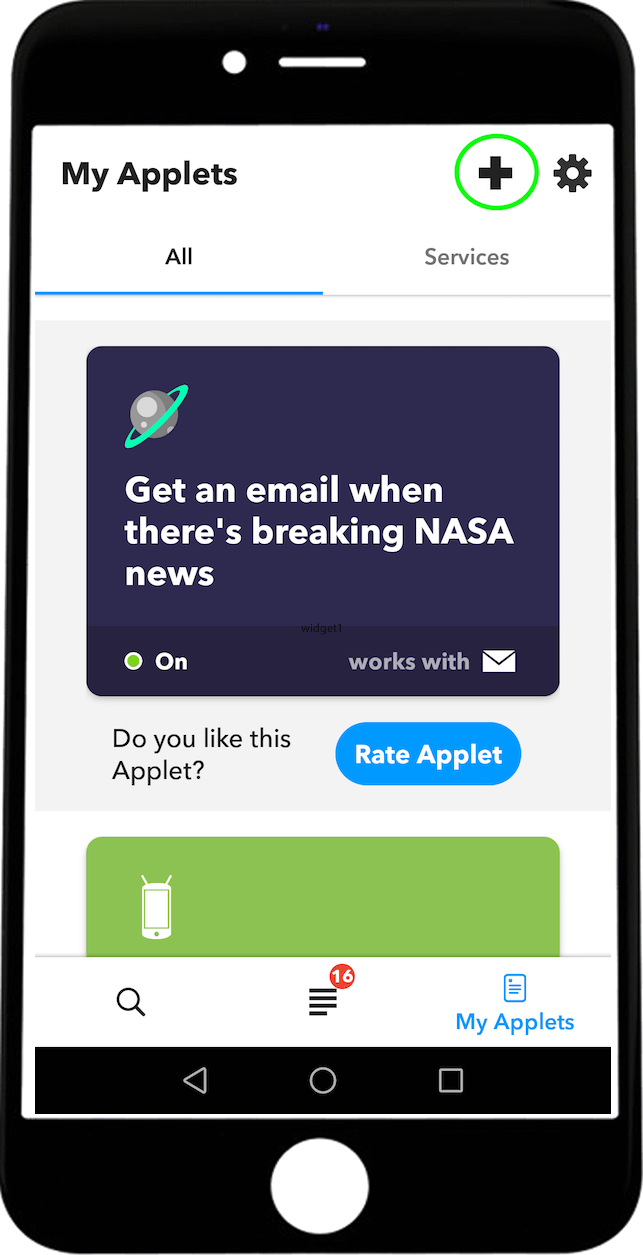
- Open de IFTTT App en selecteer het icoontje rechtsonder dat je doorverwijst naar je Applets.

- Selecteer in de sectie Mijn Applets de knop + rechtsboven om een nieuwe Applet te maken.
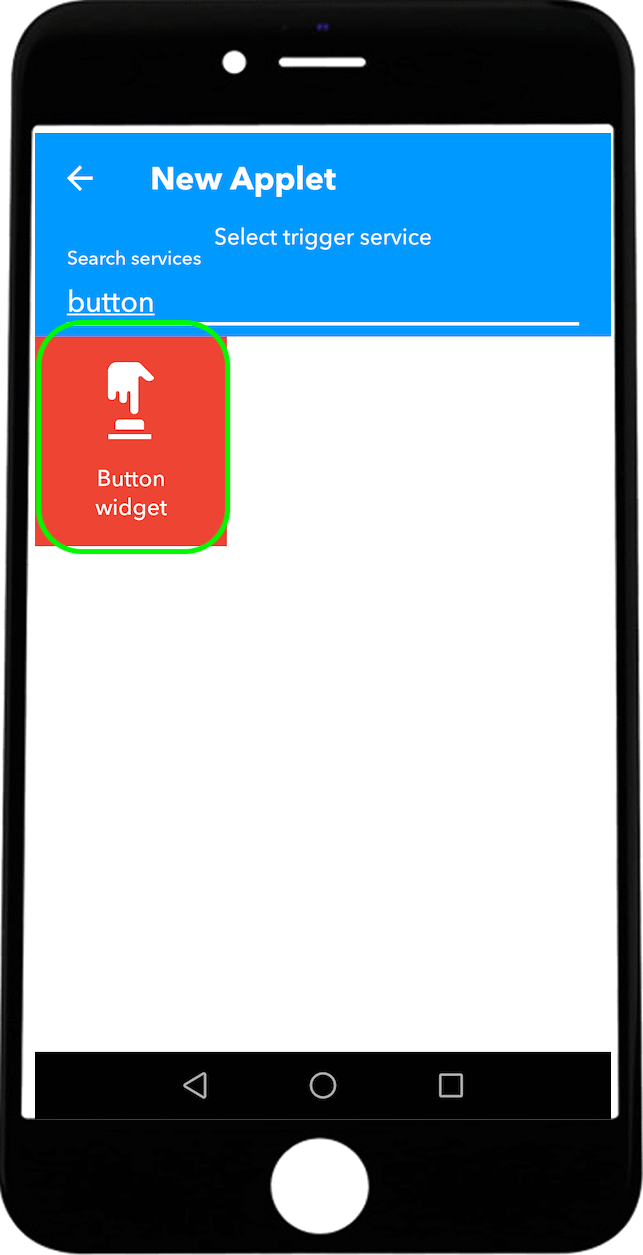
- Selecteer bij het maken van een nieuwe Applet de sectie +Dit om een trigger toe te voegen.
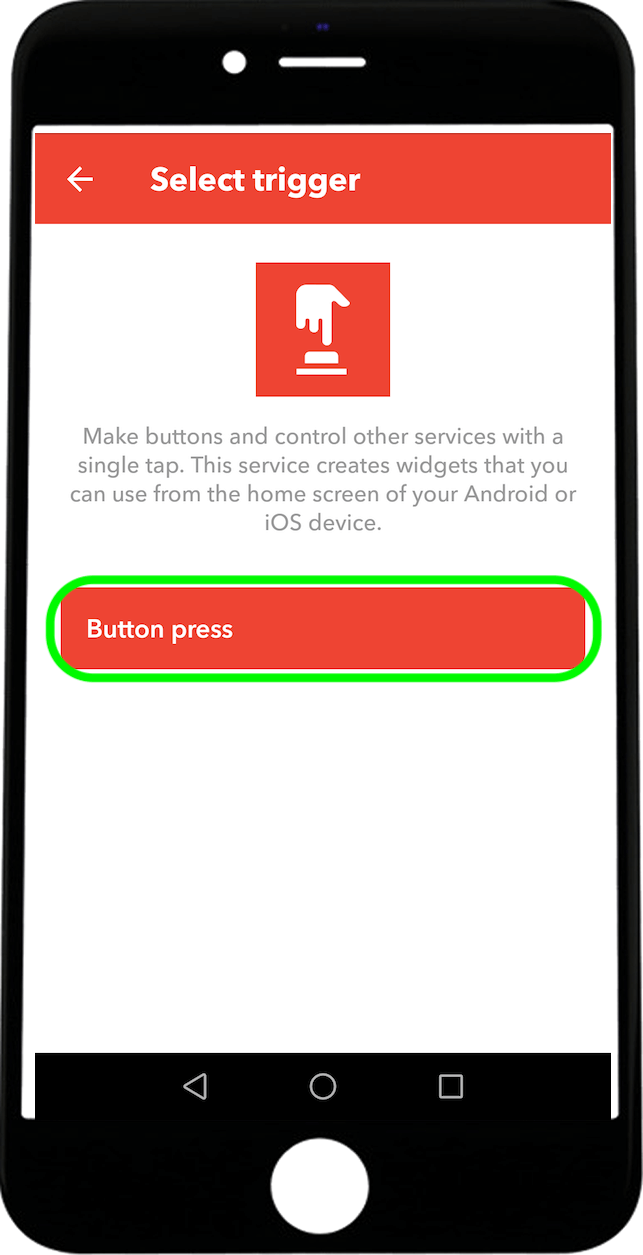
- Voer in het zoekvak Button in om de widget als trigger te selecteren.
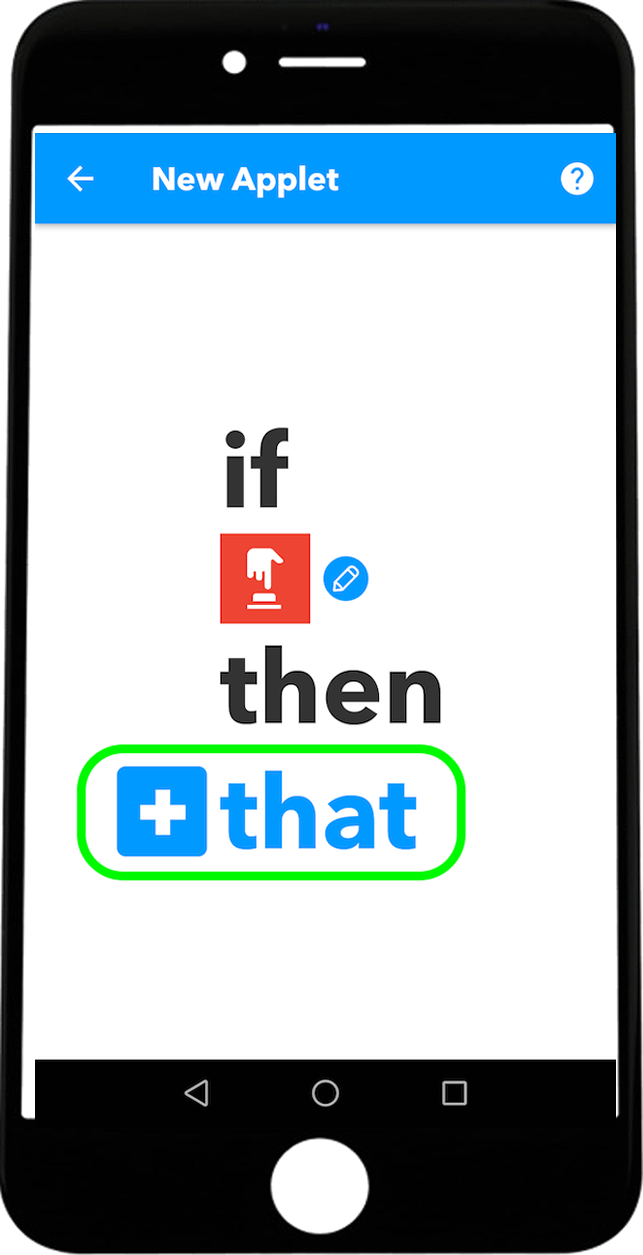
- Selecteer de optie Knop indrukken
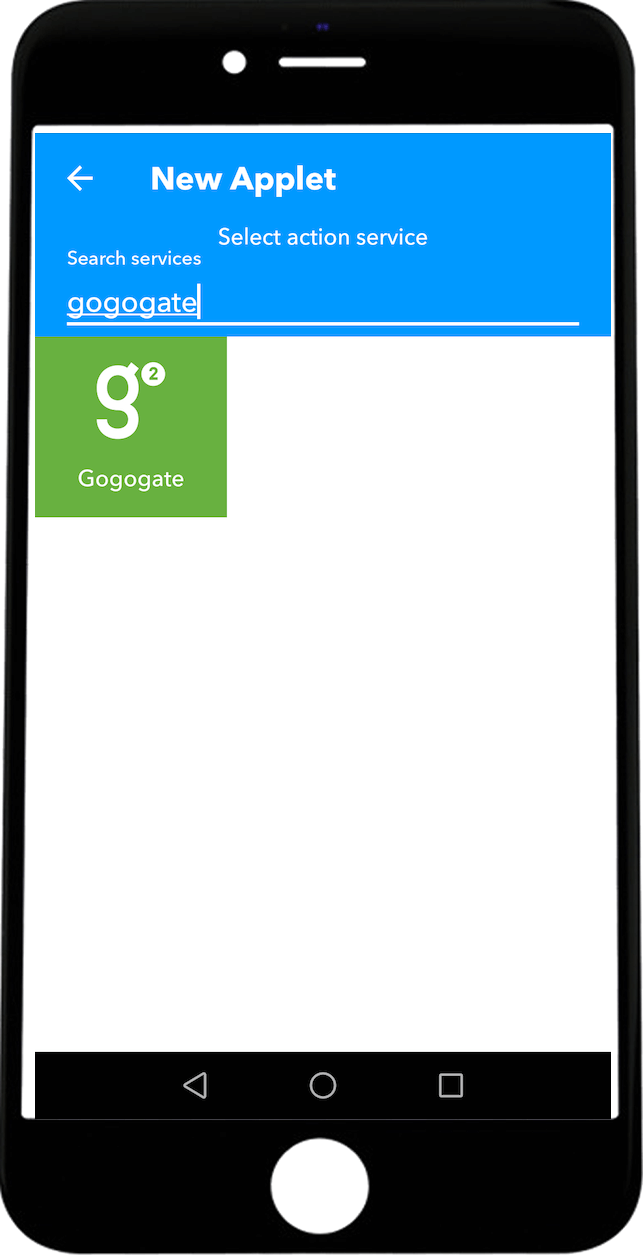
- Terugkerend naar het maken van een nieuwe Applet selecteer het gedeelte + Dat om een Actie toe te voegen.
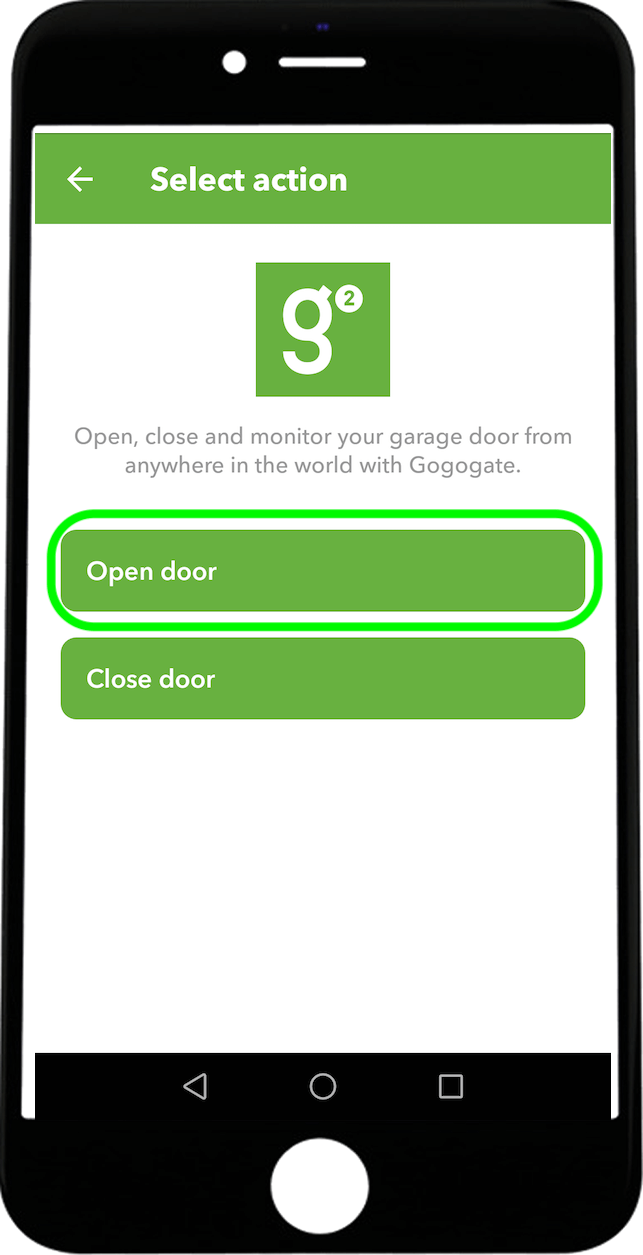
- Voer in het zoekvak Gogogate in om de actie te selecteren die je wilt dat de Gogogate2 uitvoert.
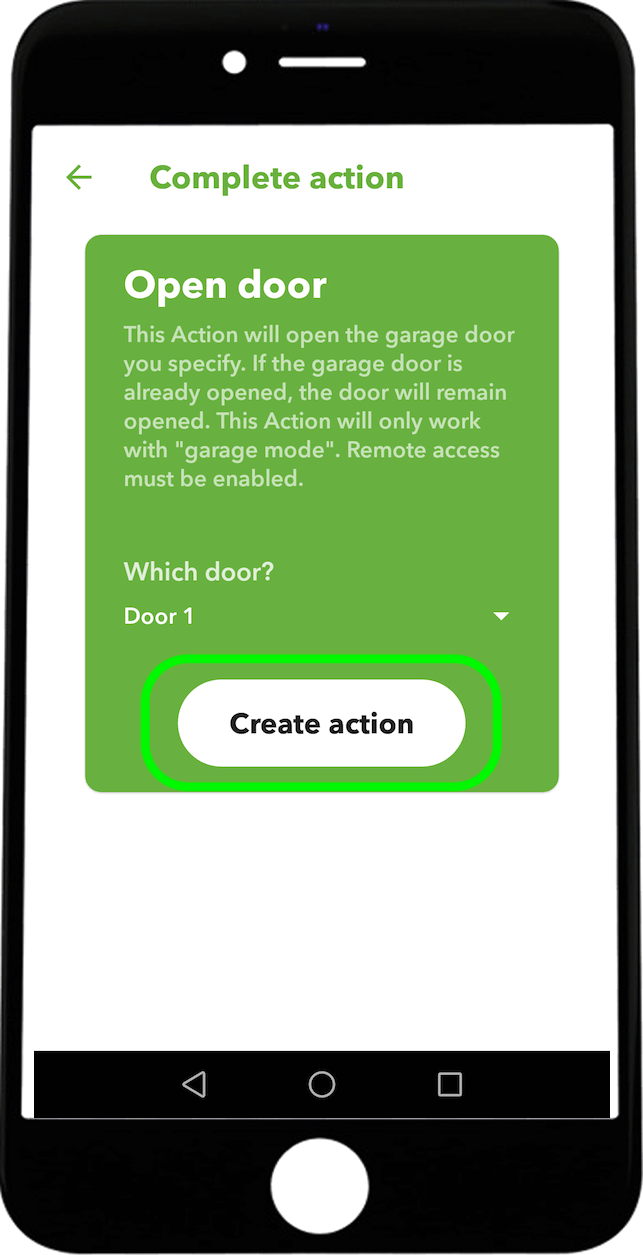
- Selecteer de actie. Open of sluit de geselecteerde deur.
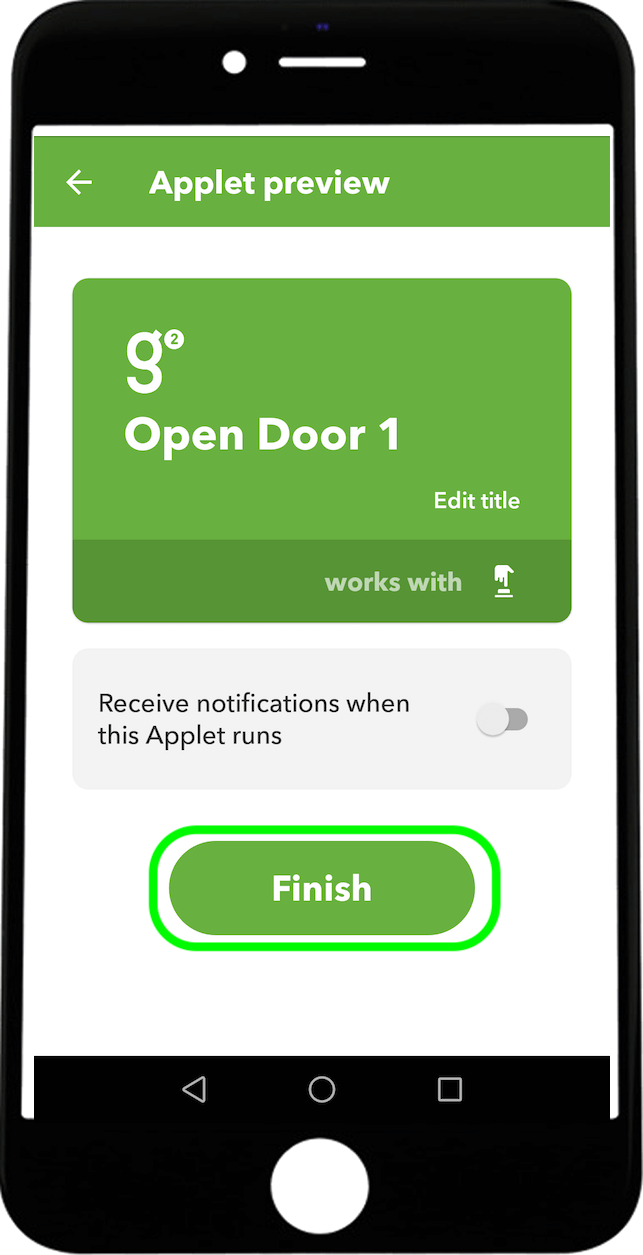
- Wanneer de actie is geselecteerd, kies je de deur waarop je de actie wilt uitvoeren.
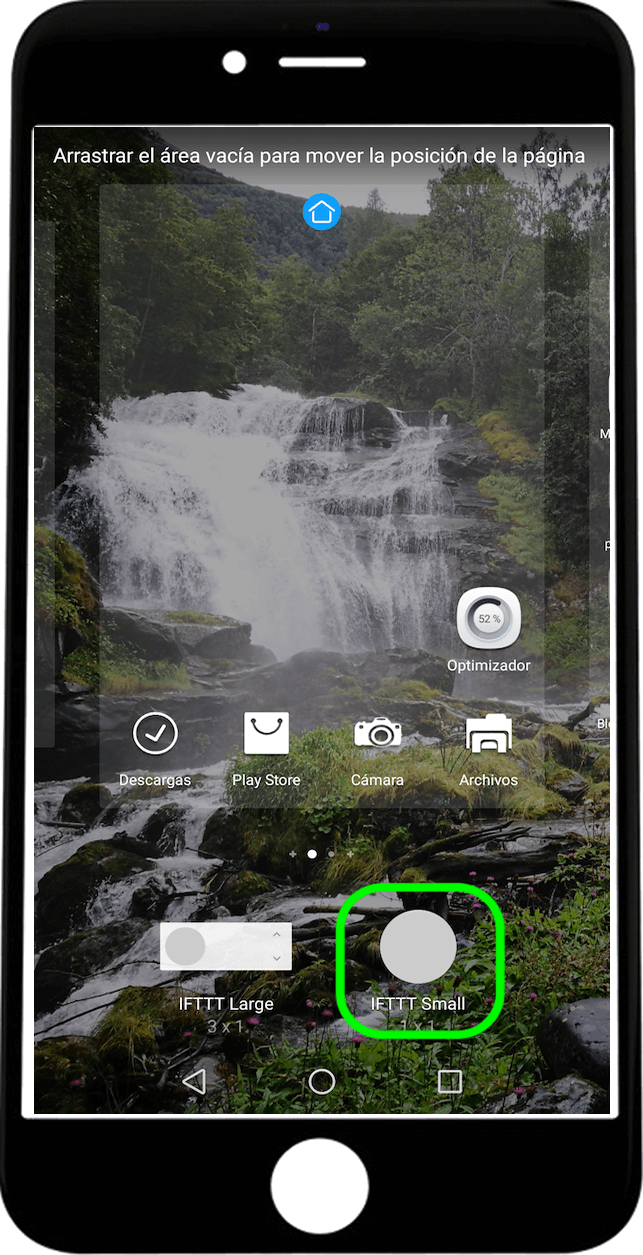
- Met een Android-telefoon houd je het hoofdscherm ingedrukt tot dit scherm verschijnt. Selecteer dan Widgets en zoek naar IFTTT. Daar kun je een grotere of kleinere knop selecteren.
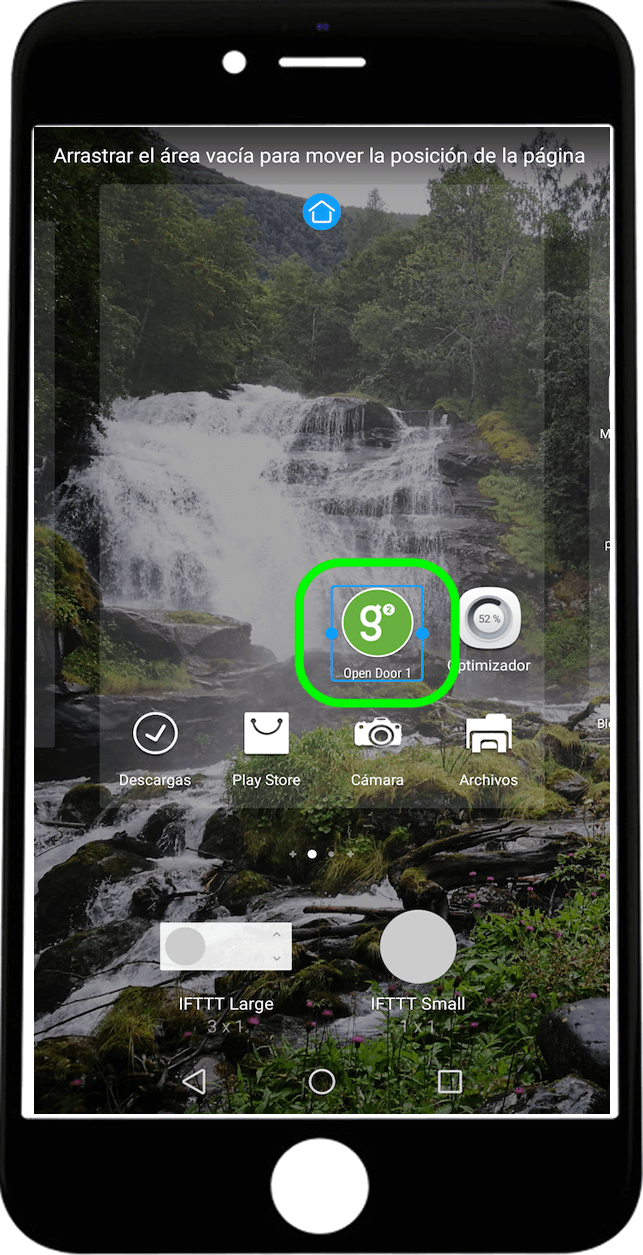
- Kies waar je de knop wilt plaatsen
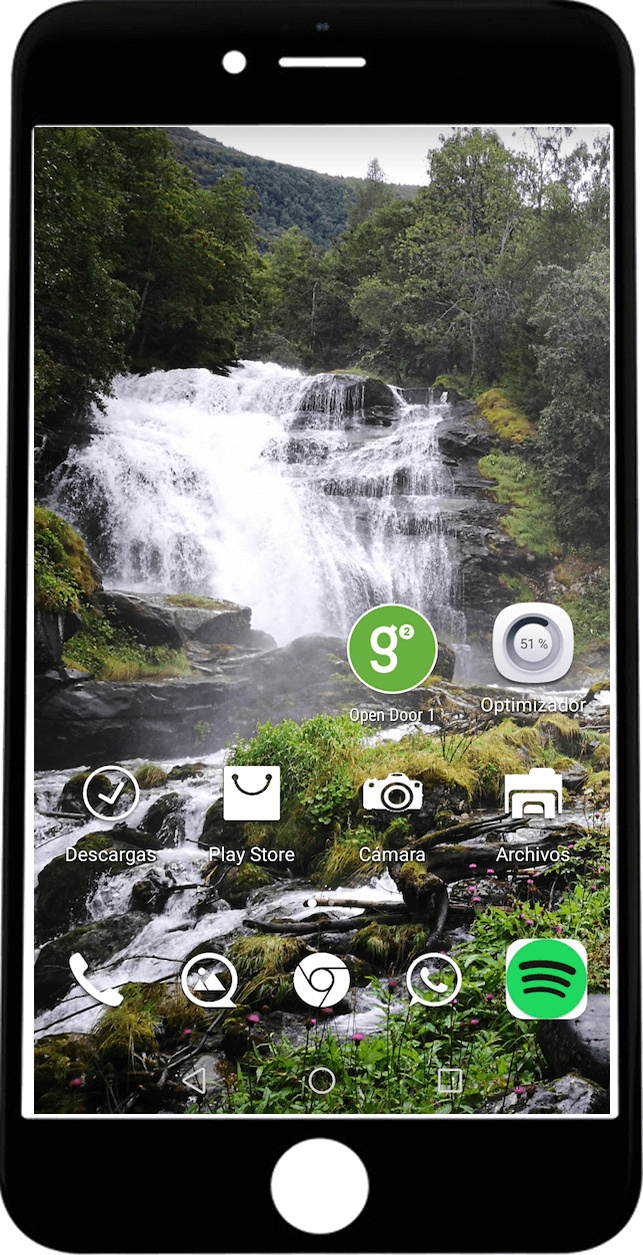
- Nu heb je een knop op je startscherm waarmee je de deur kunt openen.
Om dezelfde applet te maken om de deur te sluiten, moet je dezelfde instructies opnieuw volgen, maar de optie open veranderen in close.


